时间:2020-06-30 17:03:10 来源:www.win7qijian.com 作者:系统玩家
工作当中常常会使用电脑系统,如果遇到了windows7无法删除文件问题的时候大家会怎么样处理呢?windows7无法删除文件这样的不常见的问题,还真把一些大神给弄懵了。我们现在就来看下怎么处理,小编先给大伙说说简单的措施:1、使用电脑管家工具删除文件夹,打开电脑管家,进入到管家界面点击右下角的“工具”。2、选择“文件粉碎”就彻底解决这个问题了。如果各位网友还是一头雾水,那我们再来详细的学习一下windows7无法删除文件的详尽处理门径。
推荐下载:ghost win7 纯净版系统下载
具体方法:
方法一:重启电脑按键盘上的F8(持续间断的按),接着出现高级选项菜单界面,我们选择“安全模式”按回车键。进入到安全模式下就可以删除文件了。

方法二:1、使用电脑管家工具删除文件夹,打开电脑管家,进入到管家界面点击右下角的“工具”。
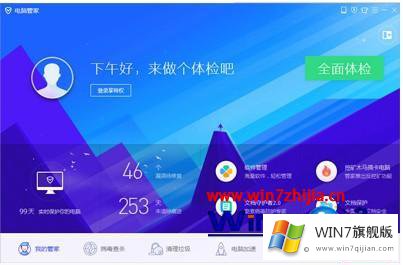
2、选择“文件粉碎”。

3、然后将需要删除的文件拖进去,然后点击“粉碎”,这样就可以删除文件了。
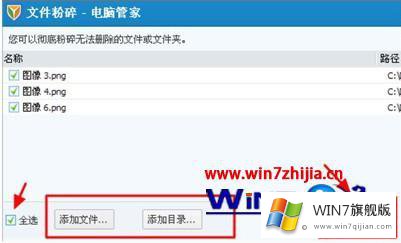
4、同时可以使用电脑管家默认方式粉碎顽固文件,右击需要删除的文件夹,选项“文件粉碎(电脑管家)”,然后就可以粉碎文件了。

以上就是win7系统文件夹无法删除的两种解决方法了,希望能够帮助到大家。
windows7无法删除文件的详尽处理门径非常简单,上面的内容已经告诉了大家全部方法,要是你需要下载windows系统,本站是一个你比较好的选择。